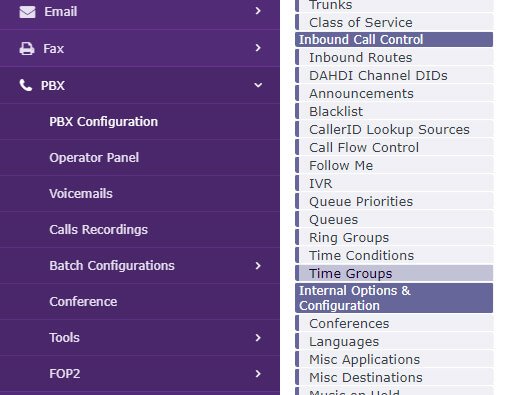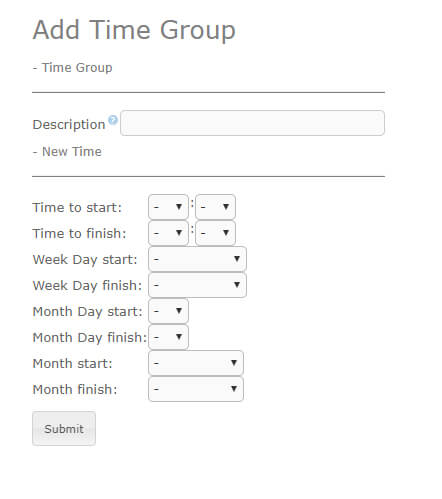آموزش مدیریت زمان در ایزابل (قسمت اول)
در این قسمت از مجموعه آموزش ایزابل به مدیریت زمان در ایزابل می پردازیم ، با یادگیری این مبحث شما می توانید بحث زمان را در همه فرایند های مرکز تماس خود دخیل کنید.
به عنوان مثال می خواهید در خارج از ساعت کاری تماس گیرنده ها با صدایی مبنی بر اتمام ساعت کاری برخورد کنند.
برای این منظور دو مفهوم در ایزابل را باید یاد بگیرید
- Time Group
- Time Condition
Time Group در ایزابل
به بازه های زمانی تعریف شده در ایزابل Time Group می گویند
تعریف Time Group در ایزابل
برای تعریف یک Time Group در ایزابل از منو PBX ، گزینه PBX Configouration را انتخاب می کنیم از تنظیمات PBX گزینه Time Group را انتخاب می کنیم
در صفحه باز شده از منوی سمت راست Add Time Group را می زنیم
در صفحه باز شده می توانیم یک محدوره زمانی تعریف کنیم
Description : یک توضیح برای محدوده زمانی خود اضافه می کنیم
Time to start: می توانم ساعت شروع را مشخص کنیم
Time to finish: در این قسمت ساعت و دقیقه پایان را مشخص می کنیم
Week Day start: زمان آموزش ایزابل شروع در هفته را مشخص می کنیم
Week Day finish: زمان پایان در هفته را مشخص می کنیم
Month Day start: زمان شروع در ماه را مشخص می کنیم
Month Day finish: زمان پایان در ماه را مشخص می کنیم
Month start: زمان شروع ماه را مشخص می کنیم
Month finish: زمان پایان ماه را مشخص می کنیم
توجه
توجه داشته باشید که در هر گزینه ای اگر زمانی را انتخاب نکنیم و همان خط تیره با قی بماند به معنای بی اهمیت بودن آن گزینه می باشد و در تمام آن محدوده بازه زمانی ما معتبر خواهد بود.
در صورتی که می تاریخچه ایزابل خواهید چند محدوده داشته باشید باید ابتدا محدوده اول را ذخیره کنید و سپس از منوی سمت راست دوباره آن را انتخاب کرده و در ویرایش آن می توانید محدوده های بیشتری به آن اضافه کنید
یک مثال کاربردی از محدوده زمانی در ایزابل
فرض کنید می خواهیم ساعت کاری یک شرکت را در محدوده زمانی تنظیم کنیم
ساعت کاری شرکت بدین شکل است
از شنبه تا چهارشنبه از ساعت ۹ صبح تا ۵ عصر و در روز های پنجشنبه از ساعت ۹ صبح تا ۱ عصر و جمعه ها تعطیل می باشد
مقدار Description را Work time قرار می دهیم
بقیه مقادیر به شکل زیر خواهد بود
Time to start: ۹:۰۰
Time to finish: ۱۷:۰۰
Week Day start: saturday
Week Day finish: wednisday
Month Day start: – –
Month Day finish: – –
Month start : – –
Month finish: – –
Time Group را ذخیره کرده و دوباره از منوی سمت راست انتخابش می کنیم . با اسکرول مشاهده می کنیم یک محدوده دیگر اضافه شده است آن را نیز به شکل زیر با مقادیر زیر پر میکنیم
Time to start: ۹:۰۰
Time to finish: ۱۳:۰۰
Week Day start: thursday
Week Day finish: thursday
Month Day start: – –
Month Day finish: – –
Month start : – –
Month finish: – –
تنظیمات را ذخیره می کنیم ، بازه زمانی آماده است.
توجه
توجه داشته باشید که به دلیل عدم تطبیق دقیق ماه های میلادی روی ماه های جلالی استفاده از گزینه های مربوط به ماه بسیار حساس و دقیق باید باشد ، چون احتمال بروز خطا بسیار بالاست
- ۹۶/۱۲/۰۷